抠发丝,用PS中的蒙版给人物进行快速抠头发
来源:网络
作者:小凯哥
学习:47717人次
本篇教程通过PS中的蒙版http://www.16xx8.com/tags/38847/给所需人物抠出发丝,很多同学都知道,抠图其实比较麻烦,尤其抠头发丝这种毛发的时候,其实有很多种抠图方法,找对自己上手的那一种就可以,在本篇中我们会选择用蒙版进行抠图,这样抠的发丝比较干净利索,具体教程通过PS来学习一下吧,相信同学们通过练习可以把教程学的更好。
效果图:

操作步骤:

利用通道来抠头发是很理想的一种方法,特别是飘逸的发丝,用好这个方法,可以做到简单快速的扣取头发。
「第一步」我用问题提供的照片操作,打开一张图片,复制一层CTRL+J复制

身体部分一定要做好边缘,因为这里抠不好,头发抠完也不理想对吧

勾选完成后按CTRL+回车键载入选区,点击右下角第三个图标添加蒙板

「第三步」
将背景图层复制一层,然后置顶,执行菜单栏:图像-调整-反相

「第四步」1.点击通道,点击CTRL点击红色通道载入选区
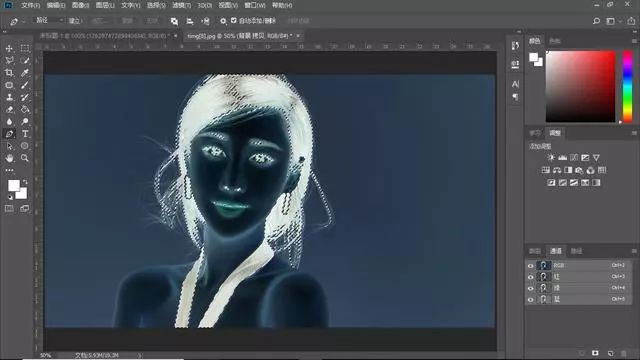
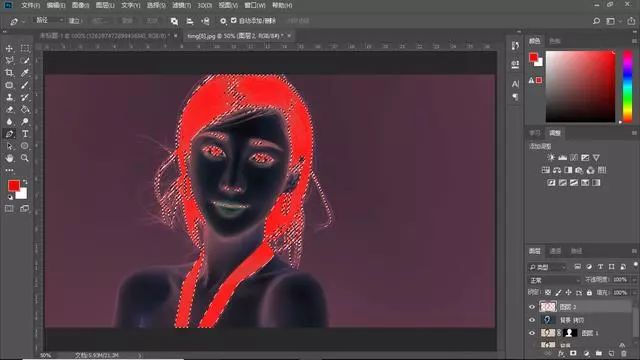
3.关掉红色图层小眼睛,点击反向背景图层,进通道,按CTRL加鼠标左键点击蓝色通道载入选区,回到图层填充蓝色
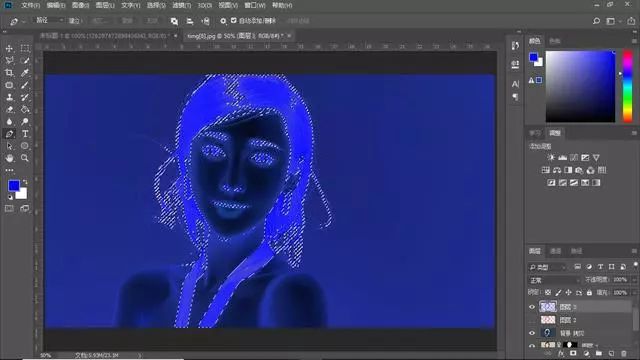
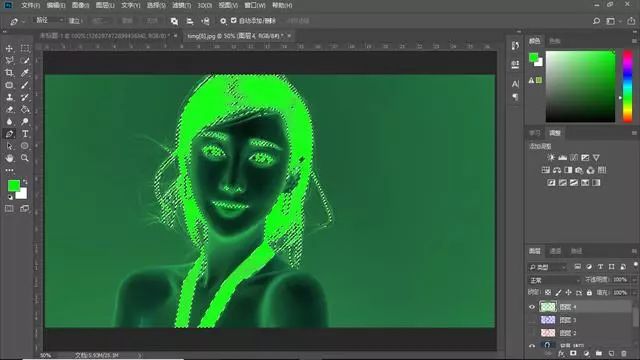
「第五步」
1.将三个颜色图层模式改为滤色
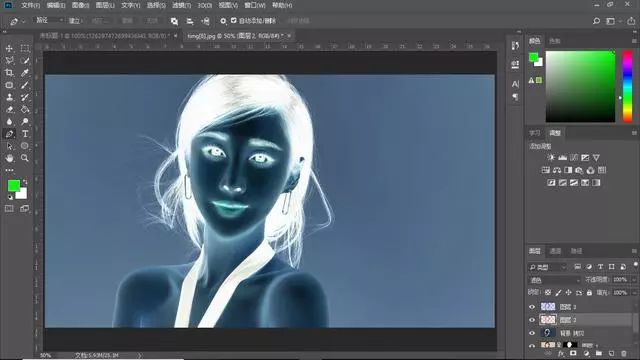
2.按CTRL+SHIFT+ALT+E章印图层(必须关闭除颜色图层外的其他图层小眼睛)
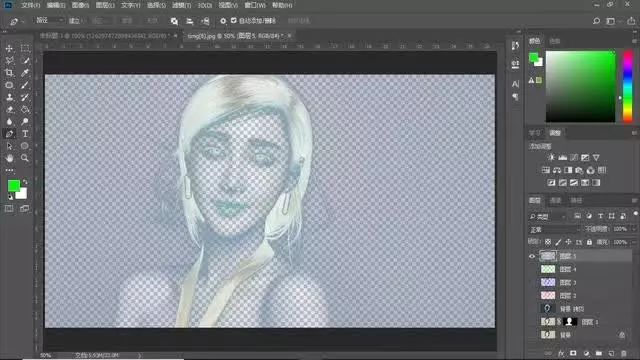
3.执行菜单栏:图像-调整-反相,头发已经完美抠出来,

但是大家看到淡淡的蓝色背景了吗,这个去除直接执行菜单栏:选择-色彩范围,点击蓝色,然后删除即可

「第六步」
打开蒙板图层小眼睛就可以达成目的啦


抠起来还是比较好上手的,同学们通过教程来学习一下吧,相信你通过本篇教程可以学到一些知识。
学习 · 提示
- 发评论 | 交作业 -
最新评论
山风long2021-06-27 12:45
交作业,一步步照着做,一是最后一个反相出来头发偏红,二是至颜色范围处理时,偏蓝色的吸取不好掌握,去不干净,脸部和发丝边缘有杂色,自己另加个蒙板来擦拭才能恢复大部分,但发丝的杂色去不了,求楼主指教.

回复
相关教程
关注大神微博加入>>
网友求助,请回答!







